Ketika laporan harian atau bulanan sudah selesai, biasanya pimpinan akan meminta laporan tersebut dalam bentuk file bersih tanpa rumus. Tapi terkadang ada yang tidak tahu cara menghilangkan rumus di Excel, mungkin karena belum mahir atau masih magang.
Semua rumus yang ada pada laporan sangat penting untuk dihilangkan agar tidak terjadi kesalahan saat pengecekan yang dapat mengubah hasil akhir.
Untuk cara menghapus rumus di Excel tanpa menghilangkan hasil bisa dibilang sangat mudah, tapi karena banyaknya navigasi membuat pengguna kesulitan. Terlebih, Microsoft tidak menyediakan tab khusus di Excel untuk menghilangkan atau menghapus rumus.
Cara Menghilangkan Rumus di Excel
Selain mencegah berubahnya data, menghilangkan rumus juga bertujuan untuk uji kelayakan karyawan baru yang melamar sebagai admin atau akuntansi. Dengan begitu, proses seleksi bisa berjalan dengan lancar karena peserta tidak mengetahui rumusnya.Berikut cara menghilangkan rumus di Excel dengan menu Paste Special:
- Langkah pertama blok semua cell yang ingin dihilangkan rumusnya
- Setelah itu lanjut klik kanan pada mouse dan klik Copy untuk menyalin cell tersebut
- Klik kanan lagi di cell yang sama, pilih Paste Special
- Pada kotak yang muncul, klik Values dan klik OK
- Sekarang rumusnya sudah hilang, dan hanya menyisahkan hasil dari rumus yang dibuat
Jika kamu ingin menghapus rumusnya dan menyalin hasil rumus tersebut ke kolom atau Sheet yang berbeda, pada kotak Paste Special pilih ‘Values and number formats’ lalu OK. Selain cara di atas, ada cara lain yang bisa dicoba.
Cara mengilangkan rumus di Excel dengan Paste Options:
- Blok atau pilih cell yang rumusnya ingin dihapus
- Selanjutnya klik kanan lalu pilih Copy
- Setelah itu klik kanan lagi tepat di cell yang tadi
- Di menu Paste Options pilih kotak kedua Values (V) yang ditandai dengan angka 123
- Terakhir klik dua kali di sembarang tempat agar garis bergeraknya hilang
Nah, di atas adalah beberapa cara yang bisa kamu gunakan untuk menghilangkan rumus di Excel. Cara ini juga berlaku untuk Excel versi 2007, 2010, 2013, atau 2016. Mungkin perbedaan hanya pada tampilan atau letak menu.
Fungsi Paste Special di Excel
Setelah mengetahui cara menghilangkan rumus di Excel tanpa mengubah hasil akhir, mungkin kamu penasaran perbedaan Paste biasa dengan Paste Special serta apa saja fungsi fitur yang ada di Paste Special.
Secara sederhana, Paste digunakan untuk menduplikat huruf dan angka yang telah disalin sebelumnya. Sedangkan fungsi Paste Special lebih lengkap, yakni bisa memindahkan semua bagian dari cell atau menghapus bagian dari cell tersebut.
Berikut fungsi dari fitur yang ada di Paste Special:
1. All berfungsi untuk menduplikasi semua bagian pada cell kecuali rumus, sehingga bagian dari cell tersebut dapat ditempelkan ke baris lain atau lembar kerja yang berbeda.
2. Formulas berguna untuk menempelkan rumus dari data yang telah disalin sebelumnya. Fitur ini hanya berfungsi maksimal jika dipadukan dengan fitur Operation.
3. Values adalah fitur yang berfungsi untuk menempelkan hasil salinan dari data yang ada pada cell tanpa menyertakan rumus, seperti yang dipakai pada langkah di atas.
4. Formats digunakan jika kamu ingin menduplikasi format cell tanpa rumus maupun value.
5. Comment berfungsi untuk menduplikasi comments pada cell yang telah disalin.
6. Validation termasuk fitur yang jarang digunakan, fungsinya untuk menduplikasi aturan validasi data.
Selain daftar di atas, masih banyak lagi fitur yang ada pada kotak Paste Special, seperti all using source theme, formulas and number formats, values and number formats, dan lain sebagainya.
Demikian penjelasan singkat tentang cara menghilangkan rumus di Excel tanpa menghapus hasil dari rumusnya. Seperti yang telah disampaikan sebelumnya, cara di atas berlaku untuk semua versi Excel. Jika ulasan di atas kurang jelas, silahkan tulis keluhan kamu di kolom komentar ya!

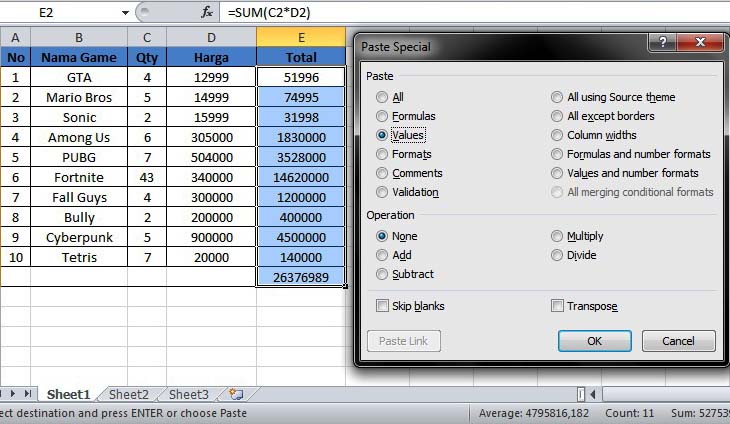

0 Komentar untuk "10 Cara Menghilangkan Rumus di Excel dengan Mudah"